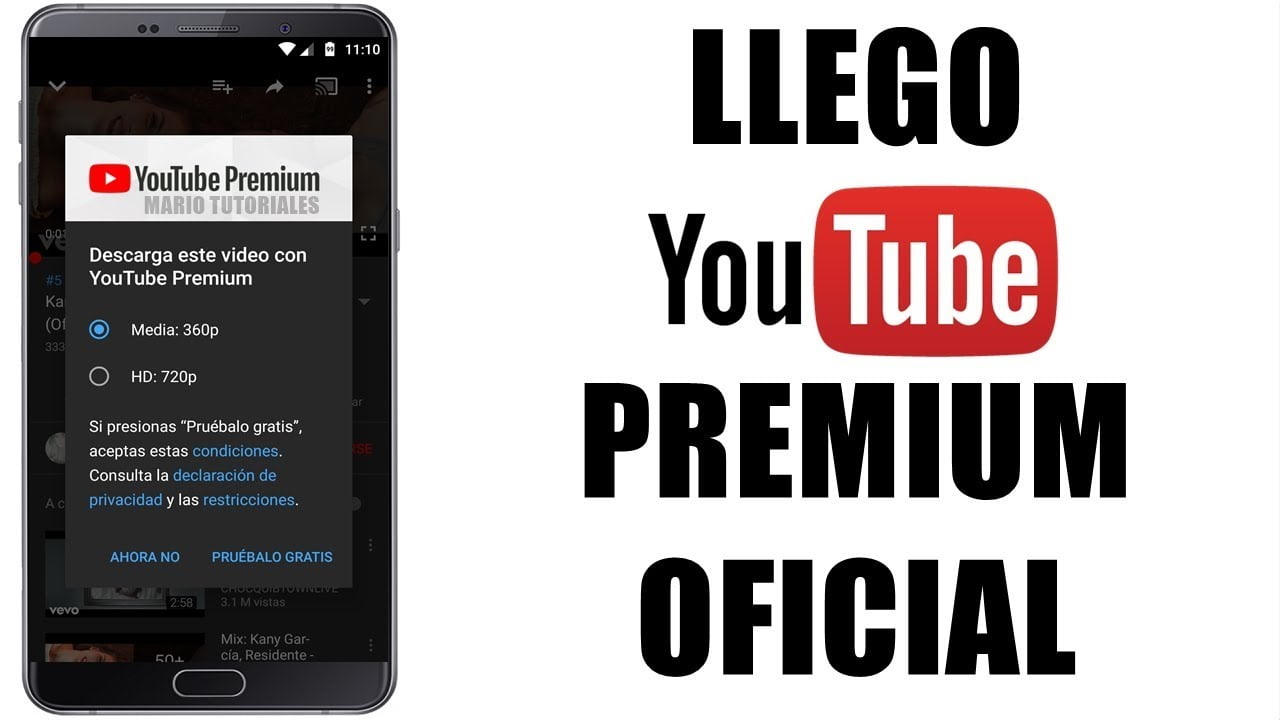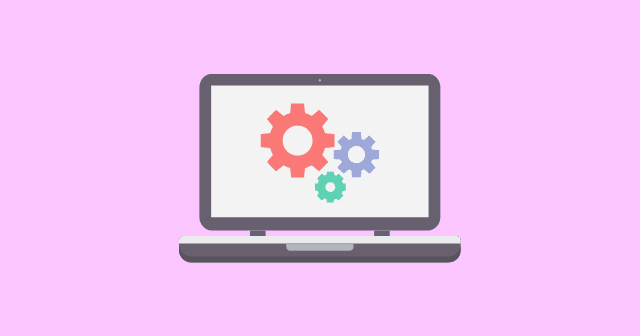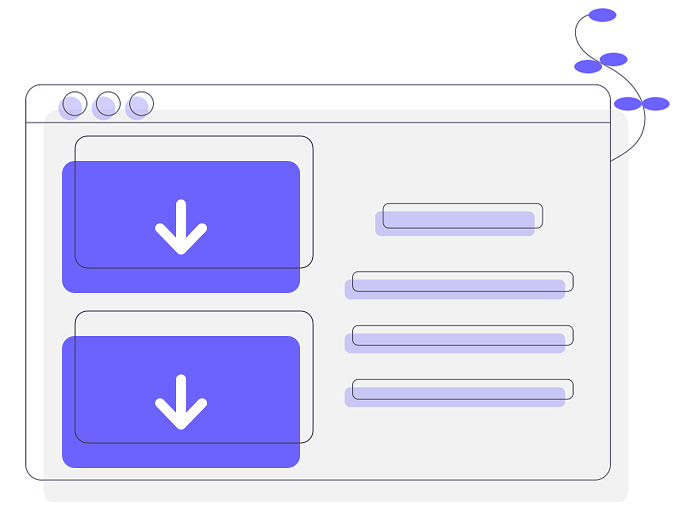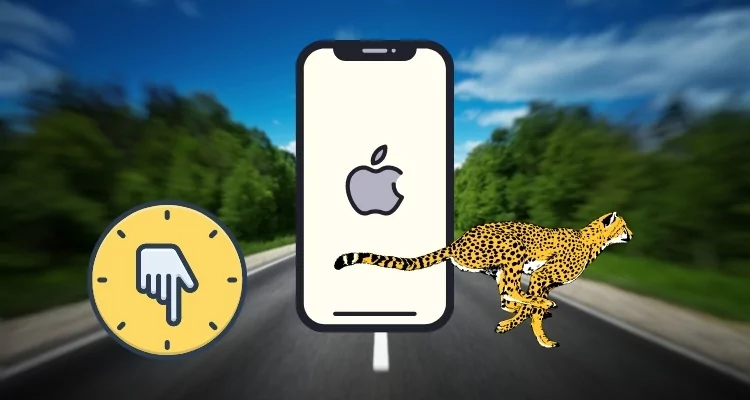PGSharp ist ein beliebtes Tool, das Pokemon Go-Spielern hilft, ihren Standort zu fälschen und es so einfacher macht, Pokemon zu fangen, ohne sich zu bewegen. Einige Benutzer haben jedoch das Problem, dass PGSharp auf dem Ladebildschirm hängen bleibt und sie die App nicht verwenden können. Das kann wirklich frustrierend sein, besonders wenn Sie unbedingt spielen möchten.
In diesem Blog-Beitrag geben wir einfache Tipps und Lösungen, die Ihnen dabei helfen, das Problem „PGSharp bleibt beim Laden hängen“ zu beheben. Problem. Egal, ob es sich um einen kleinen Fehler oder ein größeres Problem handelt, diese Korrekturen helfen Ihnen, schnell und reibungslos zum Spiel zurückzukehren.
Teil 1. Häufige Ursachen dafür, dass PGSharp im Ladebildschirm hängen bleibt
Wenn Sie den Ladebildschirm sehen und PGSharp nicht funktioniert, sind Sie nicht allein. Es gibt einige häufige Gründe, warum PGSharp beim Spielen von Pokemon Go im Ladebildschirm hängen bleiben kann.
Lassen Sie uns einige der häufigsten Ursachen aufschlüsseln.
A. Probleme mit dem PGSharp-Server
Manchmal kann es vorkommen, dass PGSharp Probleme beim Herstellen einer Verbindung zu seinen Servern hat und daher hängen bleibt. Dies kann passieren, wenn die PGSharp-Server wegen Wartungsarbeiten außer Betrieb sind oder ein hoher Datenverkehr auftritt. In solchen Fällen ist es sinnvoll zu prüfen, ob bekannte Serverausfälle vorliegen. Wenn das Problem auf der Serverseite liegt, ist leider normalerweise das Warten auf die Rückkehr des Dienstes die einzige Option.
B. Probleme mit der Internetverbindung
Eine schlechte oder instabile Internetverbindung ist eine weitere häufige Ursache dafür, dass PGSharp nicht funktioniert. Wenn Ihr WLAN- oder mobiles Datensignal schwach ist oder ständig abfällt, kann es sein, dass die App Probleme beim Laden hat. Um dies zu beheben, versuchen Sie, zwischen WLAN und mobilen Daten zu wechseln oder Ihren Router zurückzusetzen. Sie können auch versuchen, näher an Ihr WLAN-Signal heranzukommen, um eine bessere Konnektivität zu erzielen.
C. App-Kompatibilität
Manchmal ist PGSharp möglicherweise nicht mit Ihrem Gerät oder dessen Betriebssystem kompatibel. Aktualisierungen von Pokemon Go oder der Software Ihres Telefons können zu Kompatibilitätsproblemen führen, die dazu führen, dass PGSharp auf dem Ladebildschirm hängen bleibt. Stellen Sie immer sicher, dass Ihre PGSharp-App auf die neueste Version aktualisiert ist und prüfen Sie, ob Ihr Gerät die Systemanforderungen der App erfüllt.
Teil 2. So beheben Sie, dass PGSharp im Ladebildschirm hängen bleibt
Wenn Ihre PGSharp-App auf dem Ladebildschirm hängen bleibt, können Sie das Problem mit ein paar einfachen Schritten beheben. So können Sie Fehler beheben und den Normalzustand wiederherstellen:
A. Überprüfen Sie Ihre Internetverbindung
Eine schwache oder instabile Internetverbindung kann dazu führen, dass PGSharp hängen bleibt. Stellen Sie zunächst sicher, dass Ihr Gerät mit dem Internet verbunden ist, sei es über WLAN oder mobile Daten. Wenn Sie WLAN verwenden, überprüfen Sie, ob es ordnungsgemäß funktioniert, indem Sie es mit einer anderen App oder Website testen. Möglicherweise möchten Sie Ihren Router zurücksetzen oder auf mobile Daten umstellen, um zu sehen, ob sich die Verbindung verbessert. Eine stabile Verbindung ist der Schlüssel zum reibungslosen Betrieb von PGSharp.
B. Starten Sie Ihr Pokemon Go-Gerät neu
Manchmal kann ein einfacher Neustart das Problem beheben. Ein Neustart Ihres Telefons oder Tablets kann dabei helfen, vorübergehende Softwareprobleme zu beheben, die sich möglicherweise auf PGSharp auswirken. Um neu zu starten, halten Sie den Netzschalter gedrückt und wählen Sie die Option „Neu starten“. Option und warten Sie, bis Ihr Gerät wieder hochgefahren ist. Sobald es wieder eingeschaltet ist, versuchen Sie erneut, PGSharp zu öffnen, um zu sehen, ob das Problem behoben ist.
C. Löschen Sie den PGSharp-App-Cache
Im Laufe der Zeit speichern Apps temporäre Daten (Cache), was manchmal zu Problemen führen kann. Das Löschen des PGSharp-App-Cache kann häufig Probleme beheben, z. B. das Hängenbleiben auf dem Ladebildschirm. Um den Cache zu leeren, gehen Sie zu den Einstellungen Ihres Geräts und suchen Sie nach der Option „Apps“. oder ?Anwendungsmanager? Suchen Sie im Abschnitt „PGSharp“ nach „PGSharp“ und wählen Sie „Cache leeren“. Nachdem Sie den Cache geleert haben, starten Sie die App neu und prüfen Sie, ob sie jetzt korrekt geladen wird.
D. PGSharp aktualisieren und neu starten
Möglicherweise ist eine veraltete Version von PGSharp die Ursache für das Problem mit dem Ladebildschirm. Prüfen Sie, ob eine neue Version der App verfügbar ist. Besuchen Sie die offizielle PGSharp-Website oder Ihren App Store, um das neueste Update herunterzuladen. Starten Sie nach der Aktualisierung Ihr Gerät neu und versuchen Sie erneut, PGSharp zu starten. Updates enthalten häufig Fehlerbehebungen, mit denen solche Probleme behoben werden können.
E. PGSharp deinstallieren und neu installieren
Wenn keine der vorherigen Methoden funktioniert, könnte die Deinstallation und Neuinstallation von PGSharp die Lösung sein. Deinstallieren Sie zunächst die App von Ihrem Gerät. Besuchen Sie dann die offizielle PGSharp-Website, um die neueste Version herunterzuladen. Melden Sie sich nach der Neuinstallation der App erneut an und prüfen Sie, ob das Problem mit dem Ladebildschirm behoben ist. Dieser Vorgang trägt dazu bei, die App vollständig zu aktualisieren und versteckte Probleme zu beseitigen.
Wenn Sie diese Schritte befolgen, sollten Sie in der Lage sein, das Problem mit dem PGSharp-Ladebildschirm zu beheben und die App wieder zu genießen.
Profi-Tipp: Beste Alternative zu PGSharp Pokemon Go Spoofer? AnyGo
Wenn Sie es satt haben, dass PGSharp auf dem Ladebildschirm hängen bleibt, ist AnyGo Location Changer die perfekte Lösung für Sie. Mit diesem benutzerfreundlichen GPS-Standortwechsler können Sie Ihren Standort problemlos überall auf der Welt verschieben. Es funktioniert sowohl für iOS- als auch für Android-Geräte und Sie können GPS-Bewegungen für Apps wie Pokemon Go, Niantic-Spiele und mehr simulieren. Mit AnyGo ist das Teleportieren zu jedem Ort oder das Planen einer individuellen Route ein Kinderspiel. AnyGo ist sehr zu empfehlen, wenn es darum geht, Probleme mit PGSharp zu beheben, die beim Laden des Bildschirms hängen bleiben. Es gewährleistet ein reibungsloses Gameplay und bleibt dabei sicher und geschützt.
iToolab AnyGo
Bester GPS-Standortwechsler
Probieren Sie es kostenlos aus
Jetzt kaufen
Probieren Sie es kostenlos aus
Jetzt kaufen
Probieren Sie es kostenlos aus
Jetzt kaufen
Probieren Sie es kostenlos aus
Jetzt kaufen
Verfügbar für:
168.282Leute haben es heruntergeladen.
- Erstklassiger iPhone/iPad-Standortwechsler ohne Jailbreak.
- Gefälschtes GPS Pokemon Go auf Android- und iOS-Geräten.
- Simulieren Sie die GPS-Bewegung entlang eines beliebigen benutzerdefinierten Pfads mit dem Joystick.
- Unterstützt vollständig das neueste iOS 18/Android 15.
- Sammeln und importieren Sie beliebte GPX-Routendateien für die nächste Verwendung.
Schritt 1Laden Sie iToolab AnyGo herunter und installieren Sie es auf Ihrem Computer (Windows oder Mac). Öffnen Sie AnyGo und verbinden Sie Ihr Telefon über ein USB-Kabel oder WLAN mit dem Computer.
Schritt 2Sobald die Verbindung hergestellt ist, wählen Sie „Teleportieren“. im AnyGo-Menü und geben Sie Ihren gewünschten Standort ein.
Schritt 3Klicken Sie auf „Los“. um Ihr Gerät sofort an den neuen Standort zu teleportieren.
Das ist es! Jetzt können Sie ganz einfach Ihren GPS-Standort ändern und Ihre Spiele genießen, ohne sich über PGSharp-Probleme Gedanken machen zu müssen.
Letzte Worte
Wenn Sie frustriert sind, weil PGSharp im Ladebildschirm hängen bleibt, ist AnyGo die perfekte Alternative. Mit seiner einfachen Einrichtung, dem zuverlässigen GPS-Spoofing und der Fähigkeit, Bewegungen zu simulieren, ist AnyGo Location Changer sowohl für iOS- als auch für Android-Benutzer die erste Wahl. Egal, ob Sie sich an einen neuen Ort teleportieren oder eine benutzerdefinierte Route erstellen möchten, dieses Tool macht es einfach und effizient.
Verabschieden Sie sich von PGSharp-Problemen und genießen Sie ein reibungsloses Gameplay mit AnyGo. Wenn Sie nach einer zuverlässigen Lösung suchen, ist AnyGo für ein nahtloses Erlebnis sehr zu empfehlen.
Ein Klick, um den GPS-Standort zu ändern
389.390.209
Leute heruntergeladen
für Windows 11/10/8/7
Verfügbar für Mac
für Mac 10.12 oder höher
Verfügbar zum Gewinnen